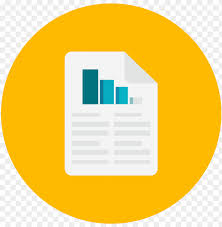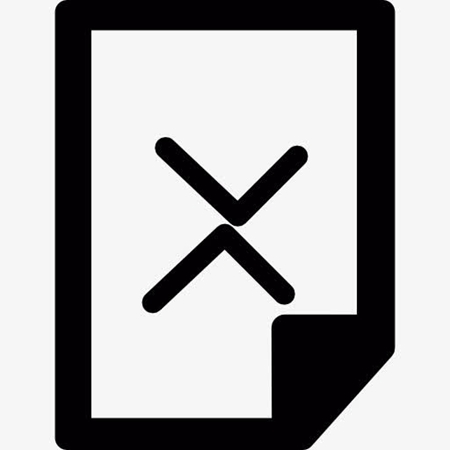AI摘要
AI摘要
文档误删未进回收站,可使用文件历史版本、临时文件夹、备份、专业恢复软件、系统还原、修改注册表(不推荐)或求助于专业机构恢复。建议定期备份,学习保护机制以防再误删。
摘要由平台通过智能技术生成在数字时代,文件管理和数据安全变得尤为重要。尽管我们小心翼翼地管理着自己的文件,但有时仍不可避免地会遇到误删除的情况。当您发现文档被误删且不在回收站中时,可能会感到焦急和无助。然而,随着技术的发展,即使文件没有进入回收站,也有多种方法可以帮助您恢复这些重要的数据。那么文档误删不在回收站怎么找回呢?本文将详细介绍几种有效的恢复策略,帮助您在面对这种情况时能够迅速采取行动。
为什么文档不在回收站?
首先,我们需要了解为何某些文档不会出现在回收站中。根据相关资料,以下几种情况可能导致文档不进入回收站:
- 使用Shift+Delete组合键:这种快捷方式会使文件直接从硬盘上永久删除而不经过回收站。
- 系统设置问题:如果回收站设置被修改,那么删除的文档也会直接被删除而不进入回收站。
- 大文件或文件夹:对于超过一定大小限制的文件,Windows可能不会将其移至回收站而是直接删除。
- 外部存储设备上的文件删除:若文档位于U盘、SD卡等移动存储设备上,并在此类设备上执行删除操作,则该文档通常不会进入电脑的回收站。
- 清空回收站:如果您之前已经清空了回收站,则其中的所有项目都将被彻底删除。
方法一:使用文件历史版本
如果你的电脑或文档管理系统支持文件历史版本功能,你可以尝试通过历史版本来恢复文件。
操作如下:
1、打开文件管理器,找到被删除文件所在的文件夹。
2、右键点击文件夹,选择“属性”。
3、在属性窗口中,切换到“以前的版本”选项卡。
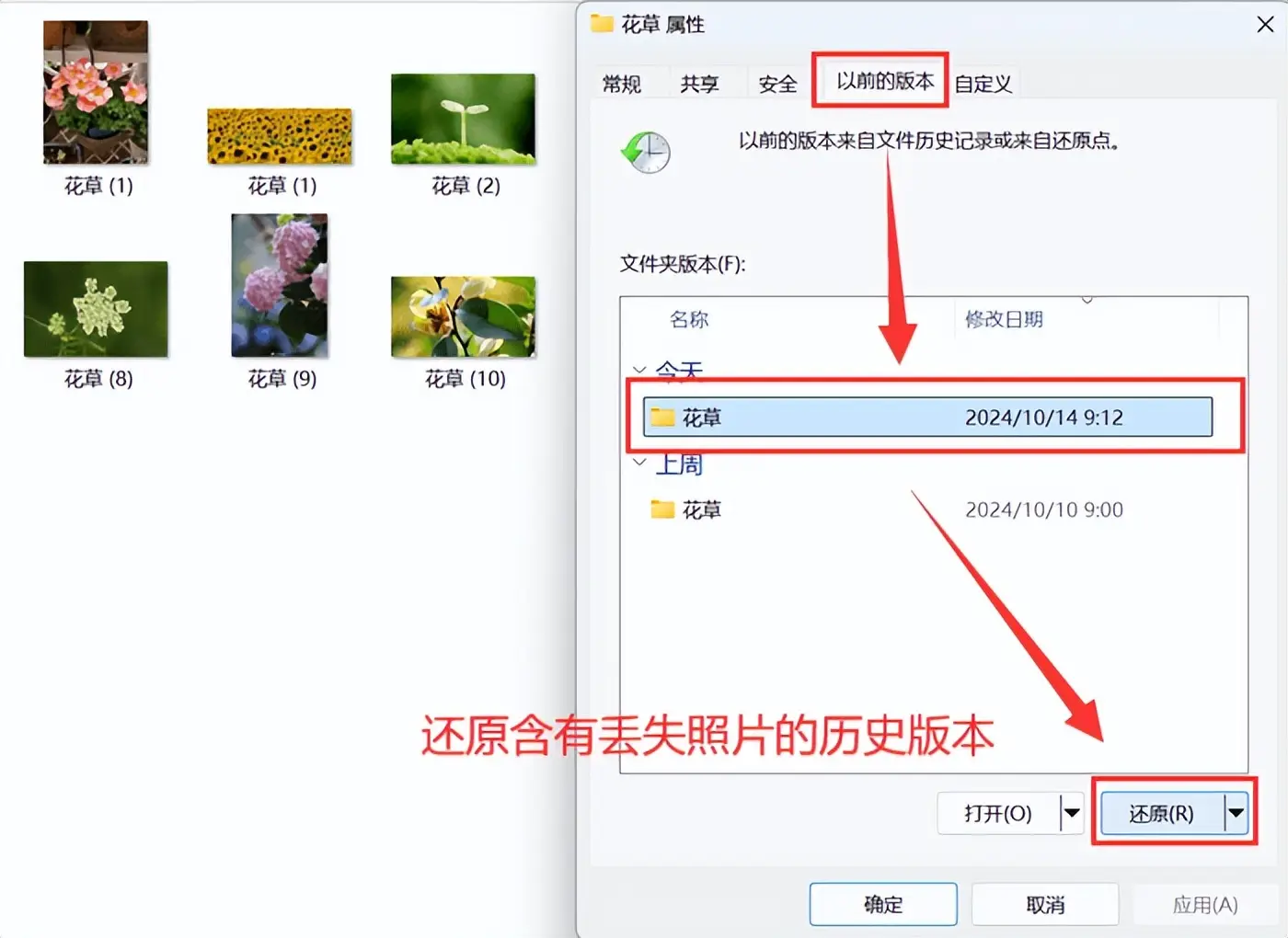
4、在列表中选择一个以前的版本,然后点击“恢复”或“复制”以将文件还原到原始位置或另存为新文件。
方法二:检查临时文件夹和缓存
有时,被删除的文件可能仍然存在于计算机的临时文件夹或缓存中,特别是在文件刚刚被删除且尚未重启计算机的情况下。你可以尝试在临时文件夹中查找这些文件。
操作如下:
1、按下快捷键Win+E打开资源管理器。
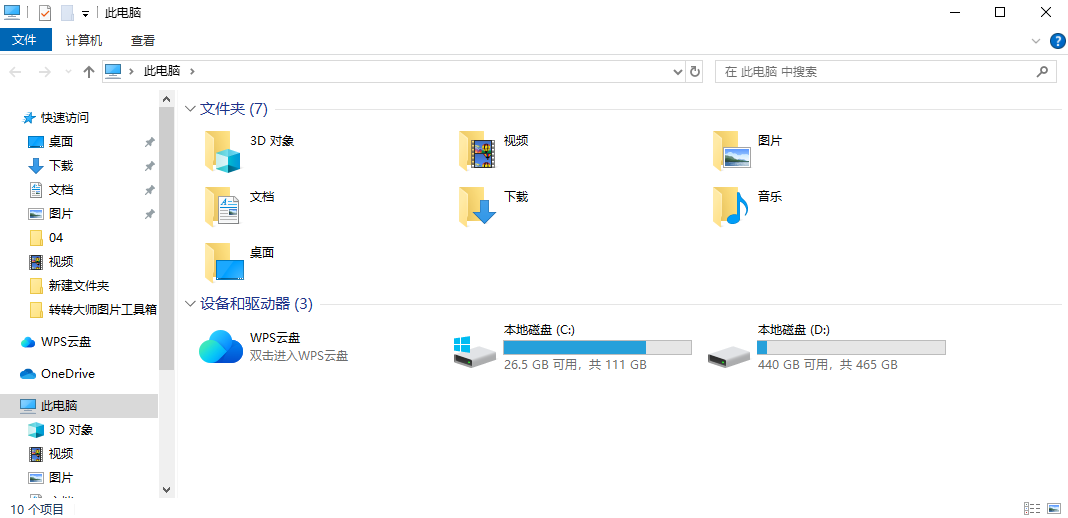
2、导航到临时文件夹的位置,通常在C:\Users\你的用户名\AppData\Local\Temp。
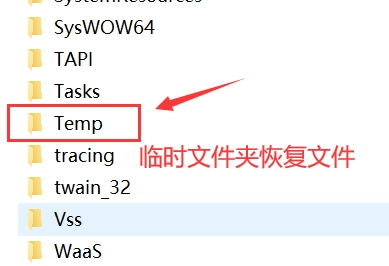
3、在临时文件夹中搜索被删除文件的名称或扩展名,如果找到文件,可以将其复制到其他安全的位置。
注意:还可以检查浏览器的缓存文件夹,特别是如果你是在浏览器中删除了某些文件。浏览器的缓存文件夹位置因浏览器而异,可以在浏览器的设置或帮助文档中查找。
方法三:检查备份
检查是否有任何可用的备份是非常重要的一步。无论是本地备份还是云端备份,都可以作为恢复数据的有效手段。
操作如下:
1、找到备份文件:在外部存储设备、云服务或第三方备份软件中找到备份的文档。
2、恢复文档:将备份的文档复制到电脑上的常用文件夹中。
注意:建议定期备份重要数据,以防止意外丢失。在备份过程中,确保备份文件的完整性和准确性。
方法四:使用专业数据恢复软件
如果没有合适的备份可供使用,那么可以考虑使用专业的数据恢复工具。这类软件能够扫描硬盘上的未分配空间,试图恢复已被标记为可覆盖但尚未被新数据覆盖的数据块。市场上有许多可靠的选择。安装并运行这类软件后,按照提示操作即可开始扫描过程。下面以转转大师数据恢复软件操作为例。
回收站数据恢复步骤:
第一步、选择“误清空回收站恢复”

打开转转大师数据恢复软件之后,选择“误清空回收站恢复”,点击进入下一步。
第二步、选择被清空回收站所处的磁盘,点击开始扫描。

通常我们的回收站都是在c盘的,当然也不是指全部的,点击开始扫描。
第三步、查找文件

文件扫描出来之后如何在众多的数据中找到你要恢复的文件呢,最快的方法就是直接搜名称了。
第四步、预览并恢复

想要提前预览一下文件双击就可以了,预览没问题之后点击立即恢复即可。
请注意:在尝试恢复之前,请确保停止对目标磁盘的一切写入活动以避免数据覆盖。
方法五:使用系统还原功能
如果您的电脑启用了系统还原功能,并且系统还原点在误删文件之前,那么您可以尝试使用系统还原来恢复误删的文档。系统还原可以将电脑的状态恢复到之前的一个时间点,包括文件、系统设置等。
操作如下:
1、打开系统还原:按Win+S打开搜索框,输入“系统还原”,然后选择“创建还原点或还原计算机”。
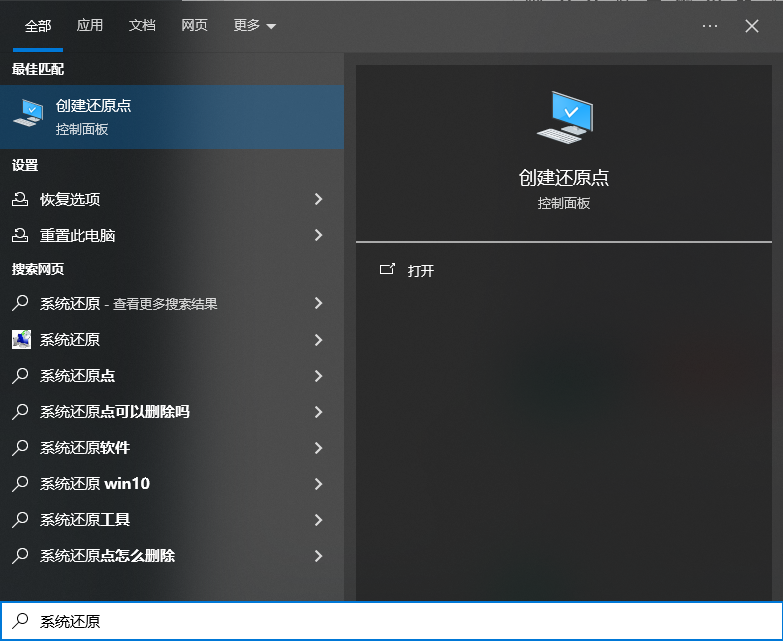
3、开始还原:确认还原点后,点击“完成”并按照提示完成系统还原操作。
但请注意:使用系统还原可能会影响到之后进行的更改,因此在操作前请确保了解相关风险。
方法六:修改注册表(不推荐)
在某些情况下,您还可以通过修改注册表来尝试恢复误删的文件。但这种方法比较复杂且风险较高,如果操作不当可能会导致系统不稳定或数据丢失。因此,除非您非常熟悉注册表操作,否则不建议使用这种方法。
操作如下:
1、按下【Win+R】组合键,打开【运行】对话框,输入【regedit】,按下【回车键】。
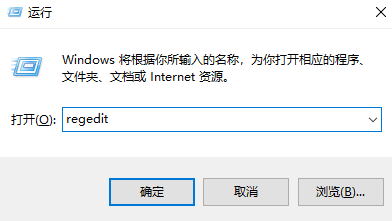
HKEY_LOCAL_MACHINE\SOFTWARE\Microsoft\Windows\CurrentVersion\Explorer\BitBucket路径。3、修改或添加相应的键值来调整回收站的行为,比如增大回收站容量限制等。
4、关闭注册表编辑器并重启电脑,检查是否能恢复部分文件。
方法七:寻求专业帮助
如果上述方法均未能成功恢复所需文档,并且这些文档对你来说至关重要,那么不妨联系专业的数据恢复服务机构。他们拥有更先进的技术和设备,能够处理更为复杂的数据丢失问题,比如硬盘物理损坏等情况。
预防措施与良好习惯
为了避免未来再次发生类似事件,建议养成定期备份重要文件的好习惯。此外,还可以采取以下措施来减少误删的风险:
- 定期整理文件,保持文件结构清晰有序;
- 使用不同的存储介质分散存放重要文件副本;
- 学习并熟悉操作系统提供的各种保护机制,如Windows自带的文件历史记录和系统还原等功能。
总结
以上就是文档误删不在回收站怎么找回的方法介绍了,虽然删除的文档不在回收站中确实让人感到沮丧,但是通过采取正确的措施,仍然有很大机会找回丢失的数据。最重要的是要尽快行动,减少进一步的数据写入操作,从而提高恢复的成功率。希望这篇文章能为你提供有价值的指导,助你在面对意外删除时更加从容应对。


 技术电话:17306009113
技术电话:17306009113 工作时间:08:30-22:00
工作时间:08:30-22:00 常见问题>>
常见问题>> 转转大师数据恢复软件
转转大师数据恢复软件
 微软office中国区合作伙伴
微软office中国区合作伙伴
 微信
微信 微信
微信 QQ
QQ QQ
QQ QQ空间
QQ空间 QQ空间
QQ空间 微博
微博 微博
微博 文档误删不在回收站怎么找回
文档误删不在回收站怎么找回
 免费下载
免费下载